电脑文本文档的后缀名怎么显示 电脑文件后缀名怎么显示
电脑文本文档的后缀名怎么显示,在电脑中文件后缀名是用来标识文件类型的一种方式,它通常是在文件名的最后加上一个点和几个字母组成的,如.docx表示Word文档,.xlsx表示Excel表格,.jpg表示图片文件。通过后缀名,我们可以快速识别出文件的类型,方便我们进行相应的操作和打开。而在电脑中文件的后缀名是根据操作系统的设置来显示的。不同的操作系统可能会有不同的设置方式,可以根据个人需求进行调整。了解电脑中文件后缀名的显示方式,有助于我们更好地管理和利用电脑中的各种文件。
方法如下:
1.如果我们没有设置过电脑文件扩展名展示的话。默认是不展示文件的扩展名的,那么这样我们平时在使用的时候,比较不方便,因为不容易区分文档类型,如图所示。
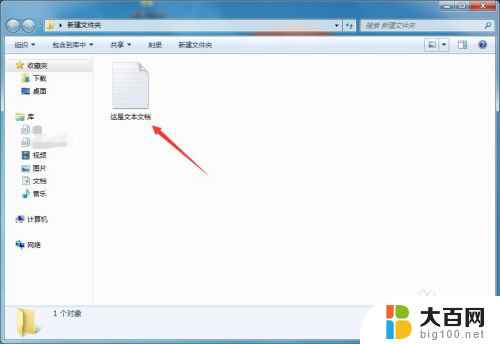
2.我们可以点击文件夹左侧的“组织”按钮,然后选择其中的“文件夹和搜索选项”。或者有的电脑选择文件夹上面的“工具”->“文件夹选项”,如图所示。

3.接着会弹出文件夹选项的弹出框,默认是常规选项,我们选择中间的“查看”,如图所示。

4.选择查看之后,向下滑动“高级设置”模块中的滚动条。然后将其中的“隐藏已知文件类型的扩展名”前方的勾选去掉,如图所示。
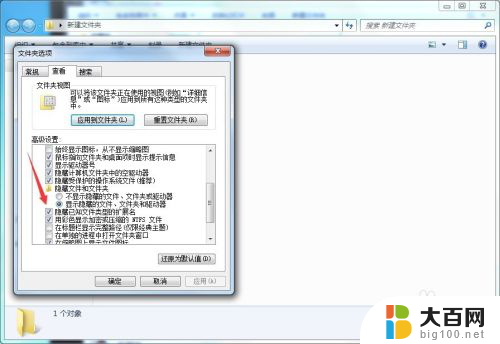
5.勾选去掉之后,点击下方的“应用”,“确定”,使设置生效,如果不点击的话,设置是不会生效的,需要注意,如图所示。

6.然后再次回到文件夹中,查看一些文档文件,可以看到这些文档的扩展名已经展示出来了,如图所示。

7.当然了,是否展示文件的扩展名可以根据自己的习惯设置。因为一些人可能觉得展示出文件的扩展名之后,文件夹会显得比较乱。
8.以上就是电脑展示文件的扩展名的设置方法,希望可以帮到大家。
以上就是关于电脑文本文档的后缀名如何显示的全部内容。如果有遇到相同情况的用户,可以按照以上方法解决:
电脑文本文档的后缀名怎么显示 电脑文件后缀名怎么显示相关教程
- 怎么显示文本后缀名 怎样修改文本文档的后缀名
- 如何显示文档后缀 电脑如何设置显示文件扩展名
- 文件为什么不显示后缀名 文件没有显示扩展名怎么办
- 如何让电脑显示文件后缀名 电脑文件扩展名设置方法
- 设置文件显示后缀名 怎样设置Windows文件管理器显示文件后缀名
- 文件后缀格式怎么显示出来 文件后缀名怎样在显示器上显示
- 怎么更改文本文档后缀名 文本文档的扩展名怎么改
- 电脑更改文件格式后缀 电脑上修改文件后缀名的步骤
- 电脑怎么更改文件后缀名 怎样在电脑上修改文件的后缀名
- 电脑如何改文件后缀 如何批量修改文件后缀名
- 苹果进windows系统 Mac 双系统如何使用 Option 键切换
- win开机不显示桌面 电脑开机后黑屏无法显示桌面解决方法
- windows nginx自动启动 Windows环境下Nginx开机自启动实现方法
- winds自动更新关闭 笔记本电脑关闭自动更新方法
- 怎样把windows更新关闭 笔记本电脑如何关闭自动更新
- windows怎么把软件删干净 如何在笔记本上彻底删除软件
电脑教程推荐